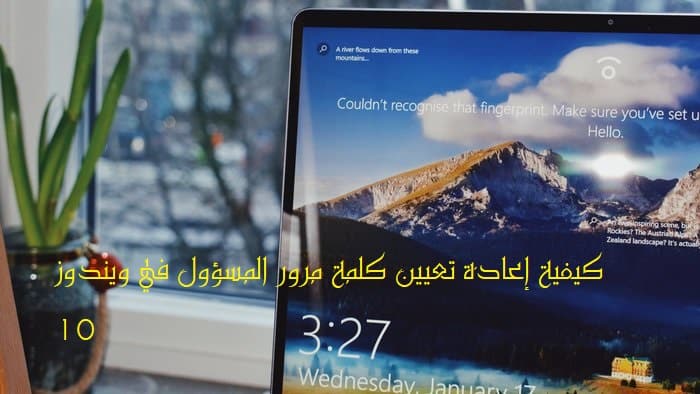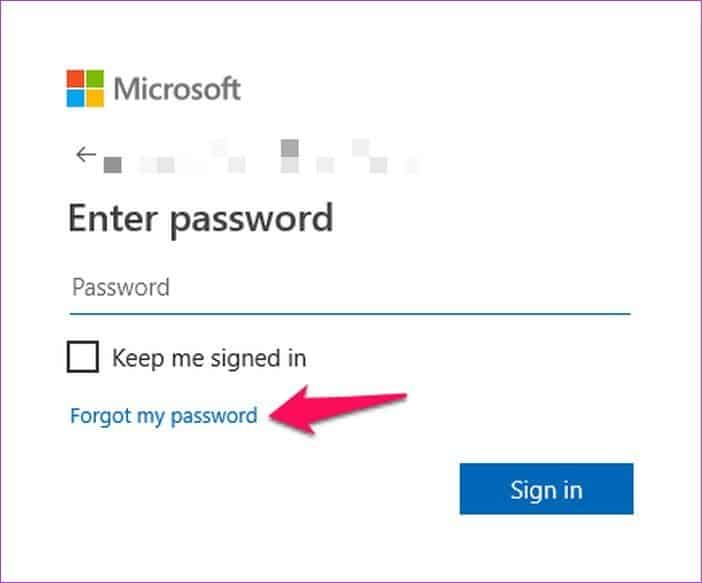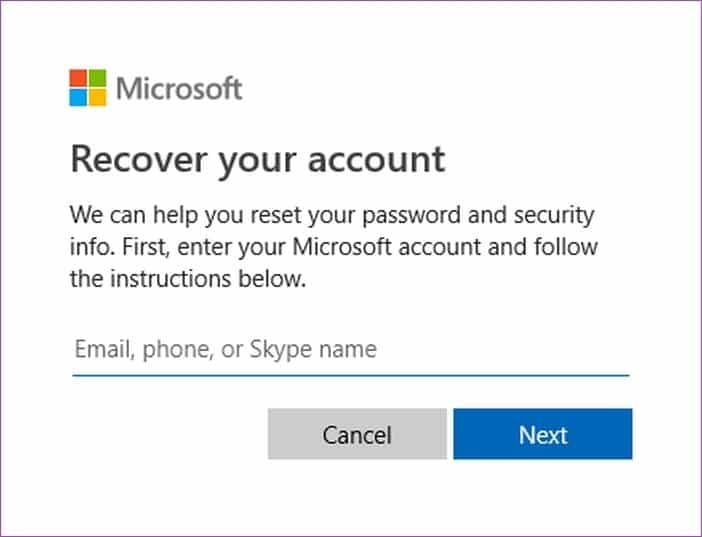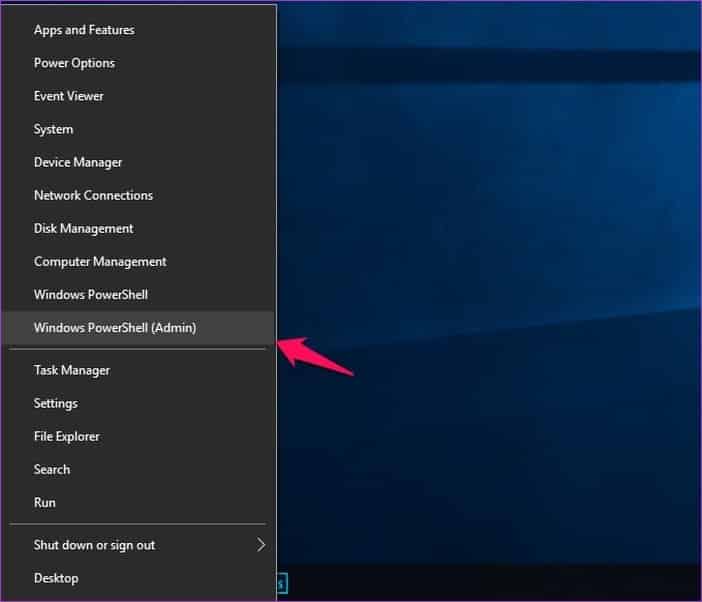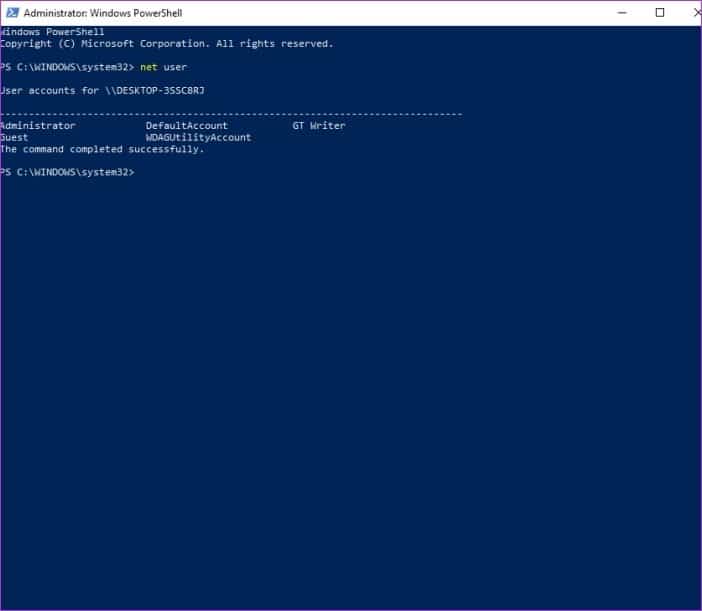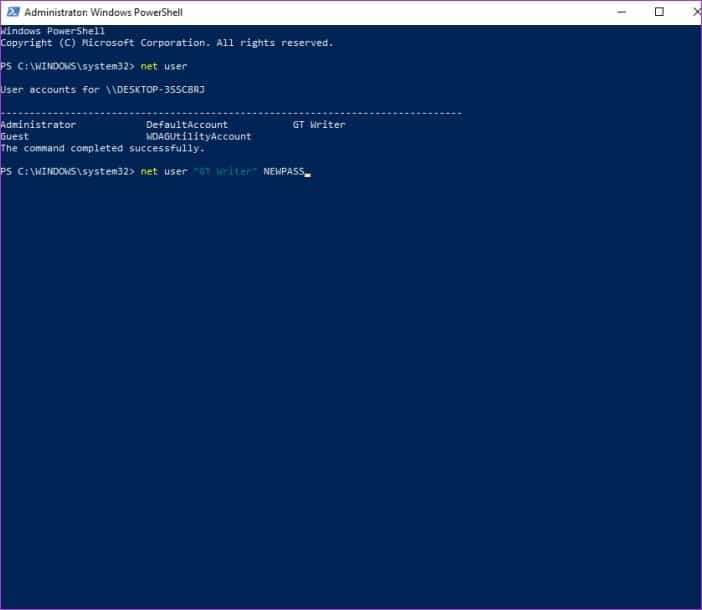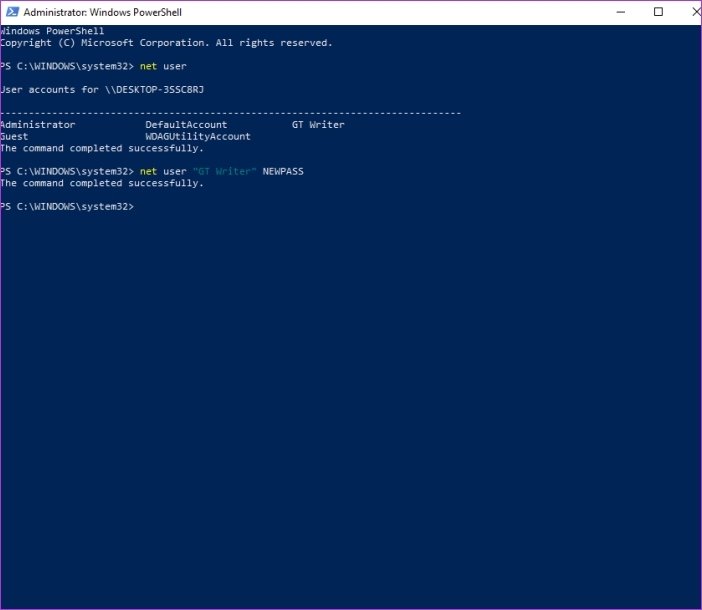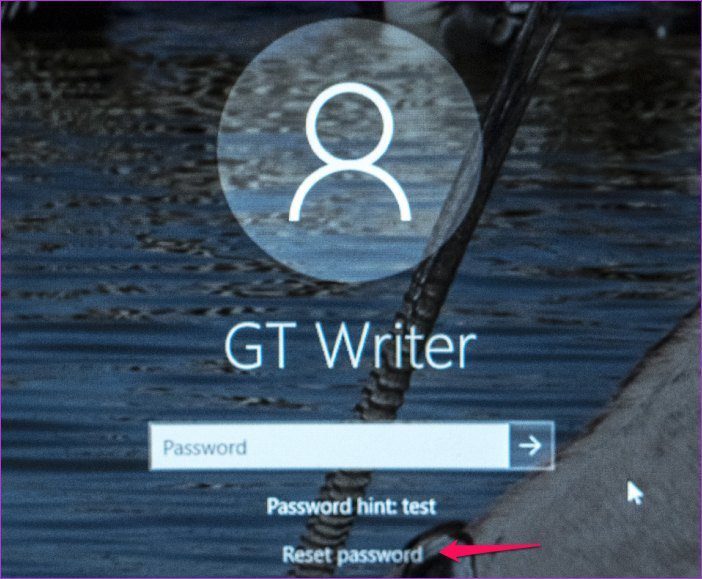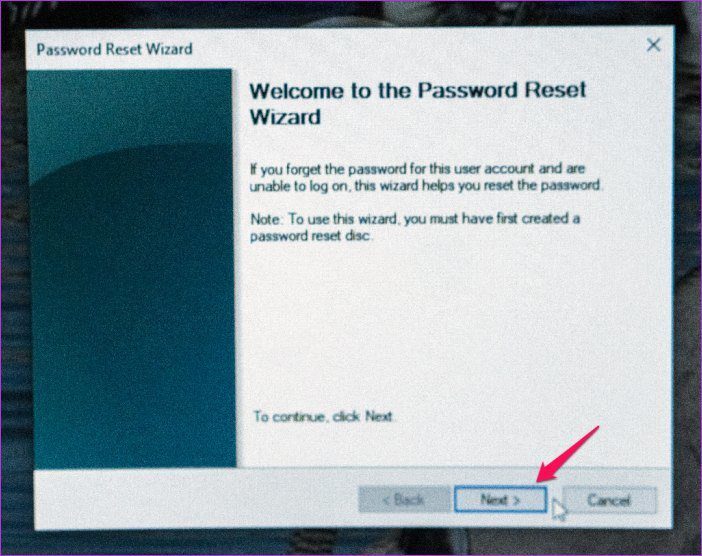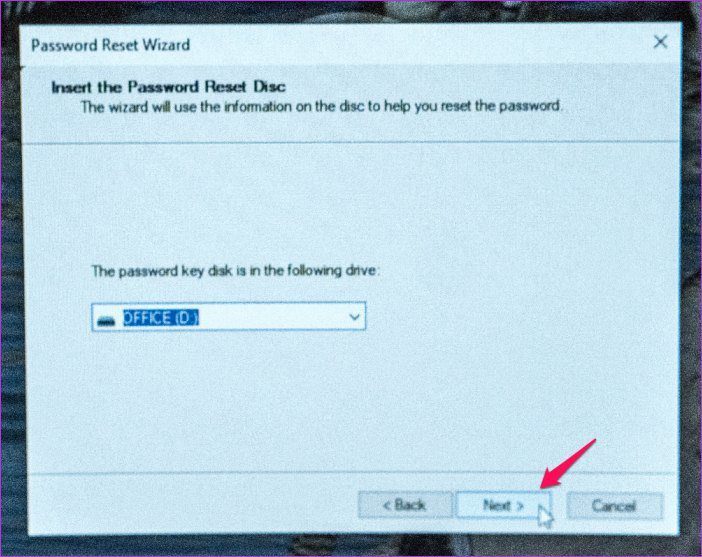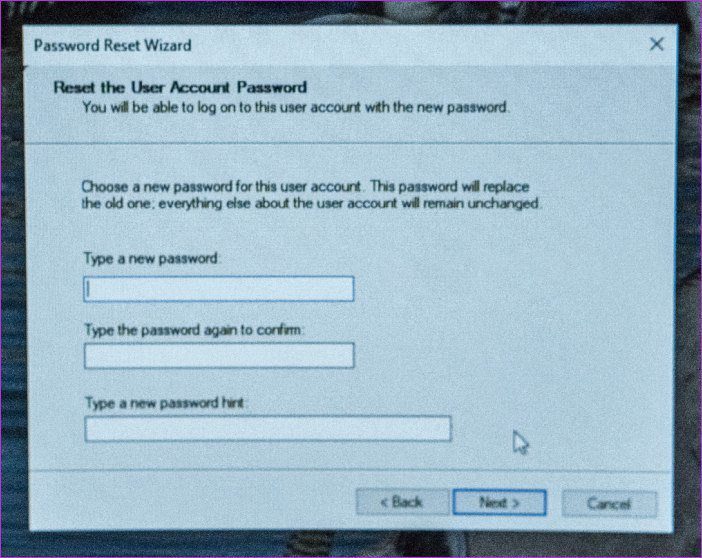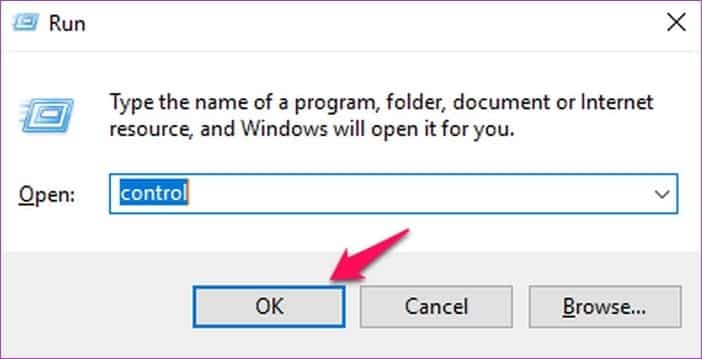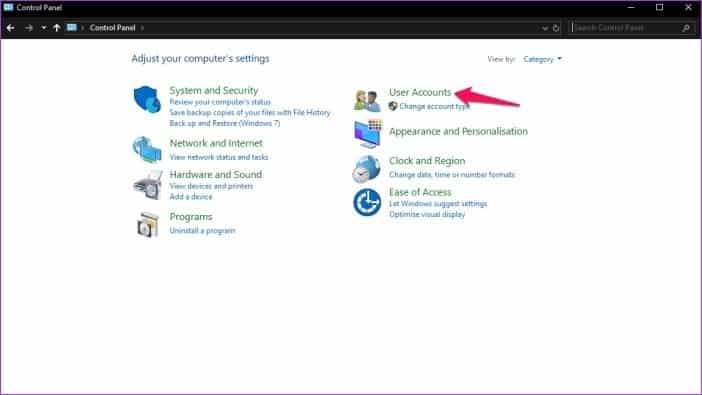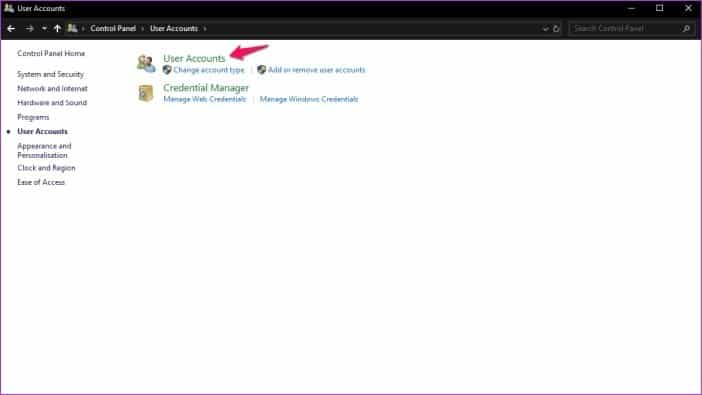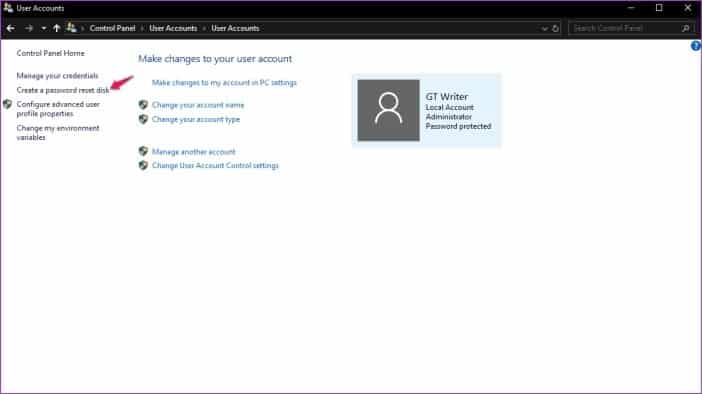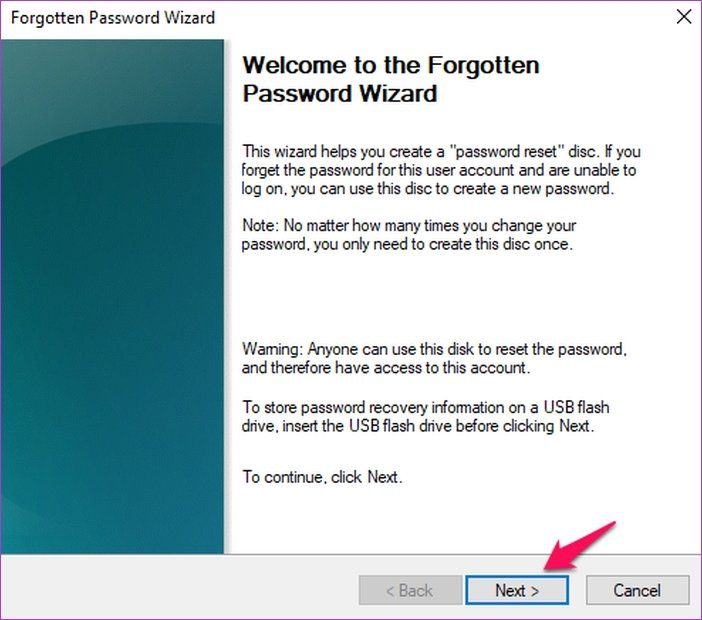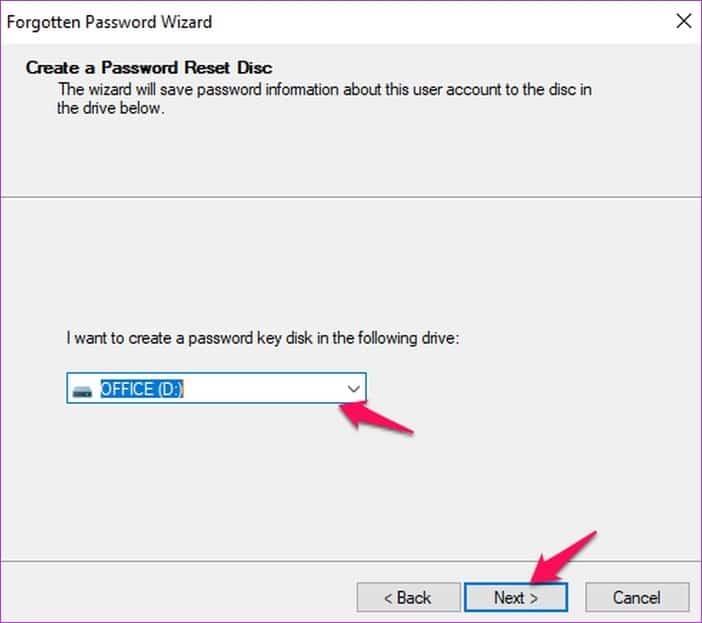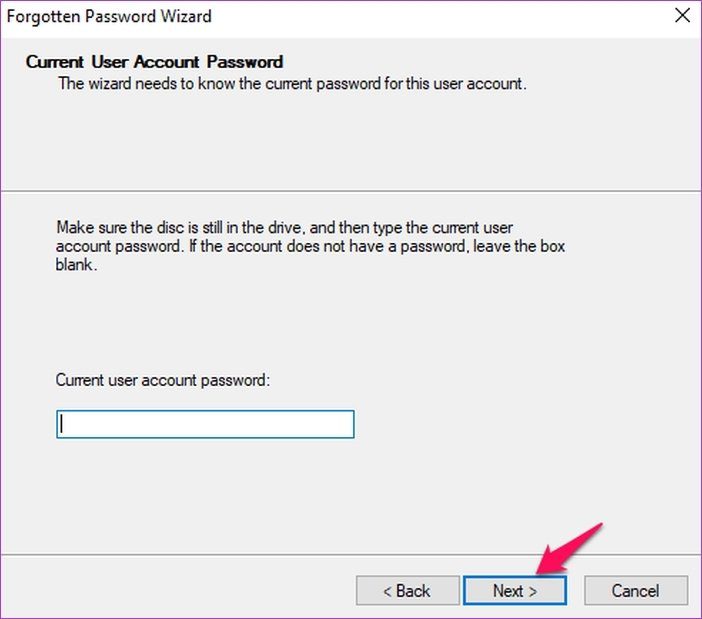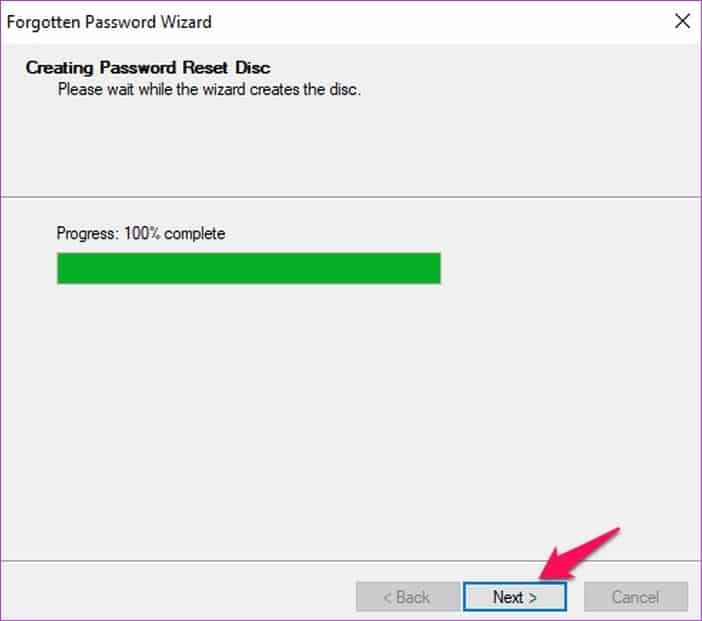Windows 10'da yönetici şifresi nasıl sıfırlanır
Unutuyor olabilir Parola Gerçekten sinir bozucu. Hesabınız kapatıldı ve şifreyi sıfırlamadığınız sürece hiçbir şeye erişemezsiniz. Çoğu hizmet sıfırlamanıza izin verirken Parolayı belirleyin Kendiniz kolay, ancak işletim sistemindeki yönetici şifresini değiştirin , Windows 10 Biraz sinir bozucu olabilir.
Windows yönetici parolanızı unutursanız, sisteme erişmenin bir yolu olmayacaktır. Bu, şifreyi sıfırlamayı daha zor hale getirir. Şu anda böyle bir durumdaysanız, doğru yerdesiniz.
Bu yazıda, size yönetici şifresini sıfırlamanın üç yolunu göstereceğim. , Windows 10 Hesabınızın ve bilgisayarınızın kontrolünü yeniden kazanın. Bu yüzden, düz bir şekilde atlayalım ve unutmuş gibi görünen can sıkıcı şifreyi değiştirelim.
WINDOWS 10 çevrimiçi şifre yöneticisini sıfırla
Bir hesap kullanıyorsanız Microsoft Windows 10'da yönetici şifresini çevrimiçi olarak kolayca sıfırlayabilirsiniz. Bunu yapmak için Microsoft web sitesine gidin, Oturum aç'ı ve ardından Parolamı unuttum seçeneğini tıklatın.
Sonraki sayfada, kurtarma e-posta hesabını veya telefon numarasını girin ve İleri'yi tıklayın.
Bundan sonra, sıfırlama kodunu almak istediğiniz kurtarma hesabını seçme seçeneğine sahip olacaksınız. Seçtiğiniz kurtarma hesabını seçin, kodu girin ve ardından yeni bir şifre seçin. Basit, değil mi?
Komut satırını kullanarak WINDOWS 10 şifresini sıfırlayın
Şimdi bir Microsoft hesabıyla oturum açmazsanız, işler sizin için o kadar kolay olmayabilir. Ancak, yönetici parolasını sıfırlamanın yine de yolları vardır. PowerShell veya Komut İstemi'ni çalıştırmak için yönetici ayrıcalıklarına sahip aynı sistemde başka bir hesaba erişiminiz varsa, şanslısınız.
Komut satırını kullanarak yönetici parolasını sıfırlamak için şu adımları izleyin:
Adım 1: Standart hesaba giriş yapın, Başlat simgesine sağ tıklayın, ardından Windows PowerShell seçeneğini seçin.
Adım 2: PowerShell penceresinde, “net user” (tırnak işaretleri olmadan) yazın ve enter tuşuna basın.
Komut, yönetici hesabı da dahil olmak üzere sistemdeki tüm kullanıcı hesaplarını listeler.
Adım 3: Şimdi “net user ACCOUNT NEWPASS” (tırnak işaretleri olmadan) yazın ve enter tuşuna basın.
ACCOUNT hesabını yönetici hesabınızın adıyla değiştirin ve NEWPASS'ı kullanmak istediğiniz yeni şifreyle değiştirin.
- Not: Yönetici hesabı birden fazla kelime içeriyorsa, yukarıdaki resimde gösterildiği gibi yönetici hesabını çift tırnak içine alın.
Adım 4: Yukarıdaki tüm adımları T'ye uygularsanız, "Başarıyla tamamlanan sipariş" alırsınız.
İşte bu, şimdi yönetici şifresini başarıyla sıfırladınız. Oturum açma ekranına dönün ve yönetici hesabını kullanmak için yeni şifreyi girin. Bu yöntemin yalnızca PowerShell yönetici ayrıcalıklarına sahipseniz çalışacağını unutmayın.
Parola sıfırlama diskini kullanarak WINDOWS 10 parolanızı sıfırlayın
Diğer iki yöntemden hiçbiri işe yaramıyorsa, parola sıfırlama diskini kullanarak Windows 10 yönetici parolasını sıfırlayabilirsiniz. Bu yöntemi kullanmanın tek sorunu, sizin tarafınızdan biraz bilgi sahibi olması gerektiğidir.
Bu, yalnızca daha önce böyle bir durum için bir parola sıfırlama diski oluşturduysanız çalışacağı anlamına gelir. Parola sıfırlama diskini kullanarak yönetici hesabı parolasını sıfırlamak için şu adımları izleyin:
Adım 1: Windows 10 oturum açma ekranında yanlış bir şifre girin ve ardından iki kez Enter tuşuna basın. Ardından bir sonraki ekranda, sisteme şifre sıfırlama diski bağlıyken 'Şifreyi sıfırla' seçeneğini tıklayın.
Adım 2: İşlemi başlatmak için "Parola Sıfırlama Sihirbazı" nda "İleri" yi tıklayın.
Adım 3: Bir sonraki pencerede, açılır listeden şifre sıfırlama diskini seçin ve “Next” i tıklayın.
Adım 4: Şimdi, seçilen metin kutusuna yeni bir şifre yazın, şifreyi onaylayın ve yeni bir ipucu ekleyin. Ardından İleri'ye tıklayın.
İşte bu, şimdi sisteminizdeki Windows 10 yönetici şifresini başarıyla sıfırladınız. Parola sıfırlama diskini gelecekteki olaylar için el altında bulundurduğunuzdan emin olun.
Yukarıdaki yöntemlerden hiçbiri sizin için işe yaramıyorsa, büyük olasılıkla sisteminizden sonsuza kadar engellenmiş olabilirsiniz. Gelecekte bu tür sorunları önlemek için bir şifre sıfırlama diski oluşturmanızı şiddetle tavsiye ederim.
Parola sıfırlama diski nasıl oluşturulur
Nasıl yeni bir parola sıfırlama diski oluşturacağınızı bilmiyorsanız şu basit adımları izleyin:
Adım 1: Windows tuşu + R çalıştırma komutunu kullanarak, denetimi yazıp Tamam'ı tıklatarak eski kontrol panelini açın.
Adım 2: Gösterge tablosunda Kullanıcı Hesapları'nı tıklayın.
Adım 3: Bir sonraki ekranda tekrar Kullanıcı Hesapları'nı tıklayın.
Adım 4: Şimdi, Kurulum Sihirbazı'nı açmak için sol sütundaki "Disk Sıfırlama Diski Parolasını Oluştur" seçeneğini tıklayın.
Adım 5: İlk Unutulan Parola Sihirbazı pencerelerinde "İleri" yi tıklayın.
Adım 6: Bir sonraki ekranda, parola sıfırlama diskini oluşturmak için kullanmak istediğiniz sürücüyü seçin, ardından “İleri” ye tıklayın.
Adım 7: İşlemi yetkilendirmek için geçerli hesap şifresini girin ve İleri'yi tıklayın.
Adım 8: İlerleme çubuğu bir sonraki pencerede% 100'e ulaştığında, “İleri” ye tıklayın, işiniz bitecek.
İleride unutursanız, yönetici şifresini kolayca sıfırlamanıza yardımcı olacak bir şifre sıfırlama diskiniz var. Sürücüyü güvende tuttuğunuzdan emin olun, çünkü başka biri yorum yaparsa, parolayı sıfırlayabilir ve tüm dosyalarınıza erişebilir.
- Yasal Uyarı: Kilidiniz durumunda sisteminizdeki yönetici parolasını başarıyla kırdığını iddia eden birçok web sitesi ve program vardır. Hangi hizmetlerden uzak durun çünkü sisteminizden hangi verileri çekebileceklerini asla bilemezsiniz.
Windows 10 Manager OS için parolayı sıfırlayın
Windows 10 yönetici parolasını sıfırlamak için yukarıdaki yöntemlerden herhangi birini kullanabilirsiniz: Parola başarıyla sıfırlandıktan sonra, ileride bu tür durumlardan kaçınmak için kaydettiğinizden emin olun. Ya da daha iyisi, şifreyi sizin adınıza hatırlamak için telefonunuzdaki şifre yöneticisini kullanın Senin hakkında.